[100% løst] Hvordan fikser du Feilutskrift-melding på Windows 10?
![[100% løst] Hvordan fikser du Feilutskrift-melding på Windows 10? [100% løst] Hvordan fikser du Feilutskrift-melding på Windows 10?](https://img2.luckytemplates.com/resources1/images2/image-9322-0408150406327.png)
Mottar feilmelding om utskrift på Windows 10-systemet ditt, følg deretter rettelsene gitt i artikkelen og få skriveren din på rett spor...
I Windows kan 10-spillere ta opp gameplayet sitt ved hjelp av en avansert Game DVR-funksjon som er lagt til av Microsoft spesielt for spillelskere.
Det lar brukere spille inn spill på Windows 10 uten å ta hjelp av tredjepartsapplikasjoner.
Men dessverre kan denne forhåndsfunksjonen vise feil en gang, og brukeren kan ikke registrere spilløkten sin.
En feilmelding " Det er ingenting å registrere " kommer inn for å se mens du bruker spilllinjen, denne feilen er et stort problem.
Ikke bekymre deg, siden du enkelt kan løse spilllinjen, det er ingenting å registrere problem uten behov for profesjonell hjelp.
Metoder for å fikse "Det er ingenting å ta opp" feilmelding på Windows 10
Innholdsfortegnelse
Veksle
Triks 1: Installer grafikkdriverne på nytt
Noen ganger kan reinstallering fikse dette problemet. Avinstaller først grafikkdriveren til systemet ditt og installer dem på nytt ved hjelp av en ny kopi.
Avinstaller grafikkortdrivere:
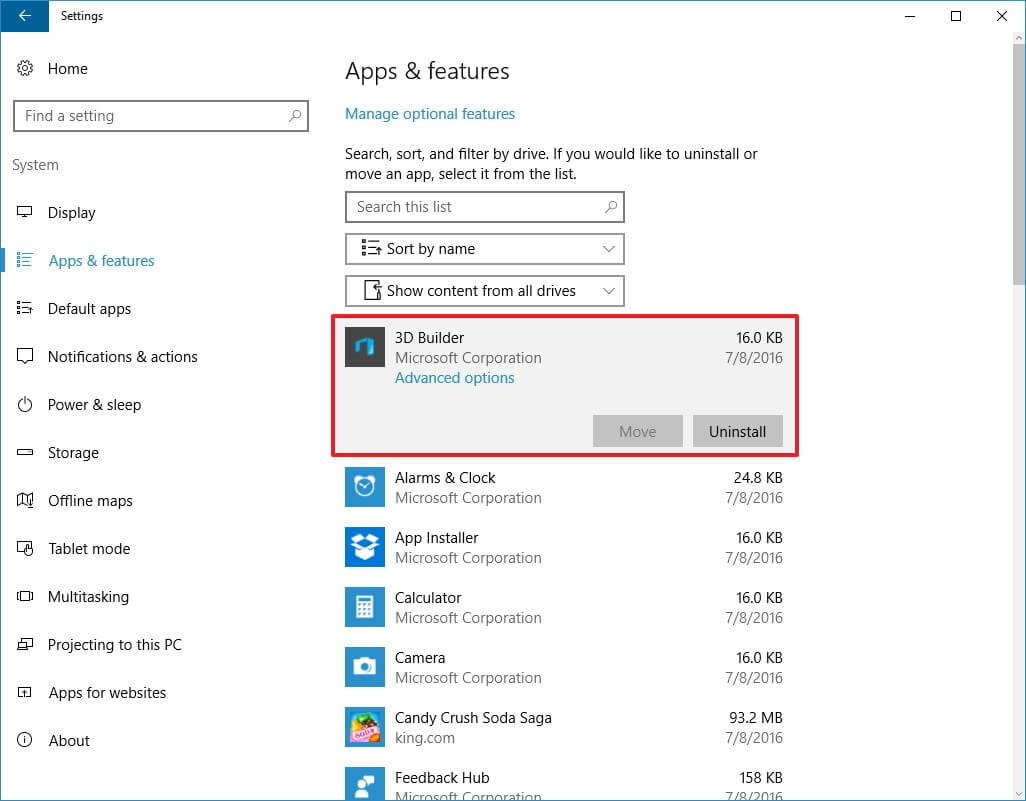
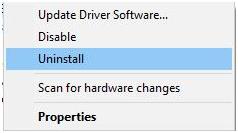
Etter å ha avinstallert driveren, besøk enten produsentens nettsted eller det offisielle Microsoft-nettstedet for å installere den nye driveren. Hvis du ønsker å oppdatere den utdaterte driveren, kan du prøve Driver Updater .
Det vil oppdatere alle utdaterte drivere automatisk og løser også driverrelaterte problemer.
Triks 2: Kjør spillet i fullskjermmodus
En feilmelding " Det er ingenting å registrere" kan vises mens du spiller spillet i vindumodus. Spilllinjen kan ikke gjenkjenne vindusmodusen på grunn av et ukjent problem, og den nekter å fungere med mindre brukeren spiller spillet i fullskjermmodus.
Så spill spillet i fullskjermmodus for å få tilgang til Game Bar-alternativet. Kjør spill -> Gå til videoalternativer og slå på fullskjermmodus.
Triks 3: Kjør Steam-spill direkte
Det er en sjanse for at den ovenfor omtalte feilen er relatert til Steam. Og spilllinjen kan ikke svare hvis du starter spillet direkte.
Så for å fikse spilllinjen er det ingenting å registrere, det anbefales å starte Steam-spill direkte fra installasjonsmappen.
Triks 4: Fjern midlertidige filer
For å fjerne midlertidige filer, bruk trinnene nedenfor:
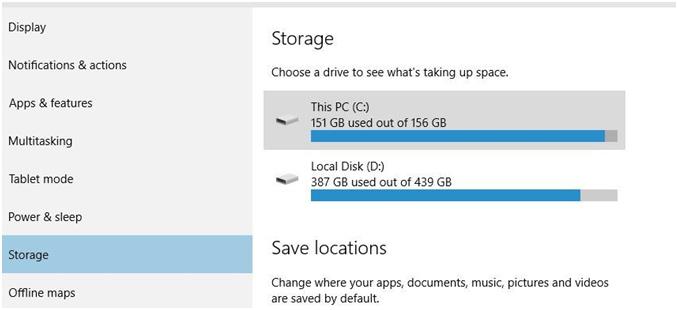
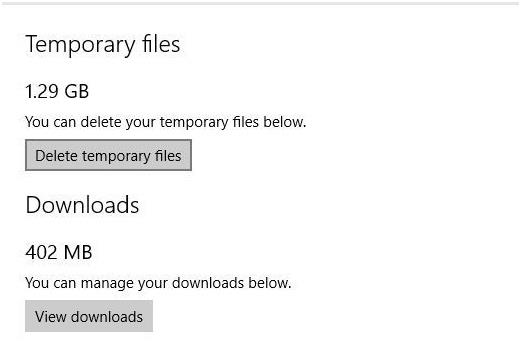
Etter fjerning av midlertidige filer, start datamaskinen/den bærbare datamaskinen på nytt.
Triks 5: Brukersnarvei (Fortsett å trykke på Windows-tasten + G)
Windows-tast + G-snarveistast for å starte opptaket, hvis PC-en din viser feilmeldingen "Det er ingenting å ta opp" , kan du løse dette problemet ved å holde nede Windows-tasten + G.
I følge noen brukere blir det på en eller annen måte ikke mulig å bli kvitt dette problemet ved å trykke på denne tasten noen ganger.
Triks 6: Bruk Windows-tasten + Alt + R-snarveien
Hvis du ikke klarer å fikse dette problemet med hjelpen Windows Key + G snarvei, bør du bruke Windows Key + Alt + R i stedet.
Denne hurtigtasten starter opptaket bare i 30 sekunder av spillet ditt, men du kan endre det ved å gå til Spilllinje > Innstillinger .
Triks 7: Prøv å endre opptakssnarvei
Noen brukere løste dette problemet ved å endre opptakssnarveien. Du kan også prøve det og se om feilmeldingen det ikke er noe å ta opp, spille litt mer løse eller ikke.
Følg trinnene nedenfor for å gjøre det:
Bruk nå den nye hurtigtasten for å starte eller stoppe innspillingen av spillet. Denne gangen vil du ikke møte feilen for Windows 10-spillopptaket som ikke fungerer .
Triks 8: Sørg for at spilllinjen er aktivert
For å sjekke om spilllinjen i Windows er aktivert eller ikke, for å ta opp spillet uten feilen, er det ingenting å spille inn lenger .
Følg trinnene for å aktivere spilllinjen:
På denne måten kan du nå ta opp spillet ditt uten feil og vise spillresultatet til vennen din.
Triks 9: Installer Xbox-appen på nytt
Hvis du fortsatt støter på feilen, er det ingenting å spille inn, så det kan være Xbox-appen din som forårsaker problemet.
Prøv å installere appene på nytt for å løse dette problemet. Følg trinnene for å gjøre det:
Get-AppxPackage *xboxapp* | Fjern-AppxPackage
Etter å ha installert Xbox på nytt, prøv å spille et spill, ta det opp og se om feilen ble løst eller ikke.
Konklusjon
Jeg har prøvd mitt beste og samlet løsningene som vil hjelpe deg å ta opp spillet uten feilmeldingen. Det er ingenting å ta opp spilling mer .
Bortsett fra dette, hender det noen ganger at på grunn av Windows PC-problemet er det en mulighet for å møte slike spillproblemer. For å fikse det, kan du prøve
Dette vil løse alle Windows PC-relaterte problemer og reparere systemfiler.
Jeg håper denne artikkelen viser seg å være nyttig for å løse spilllinjen, det er ingenting å registrere feil i Windows 10.
Mottar feilmelding om utskrift på Windows 10-systemet ditt, følg deretter rettelsene gitt i artikkelen og få skriveren din på rett spor...
Du kan enkelt besøke møtene dine igjen hvis du tar dem opp. Slik tar du opp og spiller av et Microsoft Teams-opptak for ditt neste møte.
Når du åpner en fil eller klikker på en kobling, vil Android-enheten velge en standardapp for å åpne den. Du kan tilbakestille standardappene dine på Android med denne veiledningen.
RETTET: Entitlement.diagnostics.office.com sertifikatfeil
For å finne ut de beste spillsidene som ikke er blokkert av skoler, les artikkelen og velg den beste ublokkerte spillnettsiden for skoler, høyskoler og arbeider
Hvis du står overfor skriveren i feiltilstand på Windows 10 PC og ikke vet hvordan du skal håndtere det, følg disse løsningene for å fikse det.
Hvis du lurer på hvordan du sikkerhetskopierer Chromebooken din, har vi dekket deg. Finn ut mer om hva som sikkerhetskopieres automatisk og hva som ikke er her
Vil du fikse Xbox-appen vil ikke åpne i Windows 10, følg deretter rettelsene som Aktiver Xbox-appen fra tjenester, tilbakestill Xbox-appen, Tilbakestill Xbox-apppakken og andre..
Hvis du har et Logitech-tastatur og -mus, vil du se at denne prosessen kjører. Det er ikke skadelig programvare, men det er ikke en viktig kjørbar fil for Windows OS.
Les artikkelen for å lære hvordan du fikser Java Update-feil 1603 i Windows 10, prøv rettelsene gitt en etter en og fiks feil 1603 enkelt ...




![FIKSET: Skriver i feiltilstand [HP, Canon, Epson, Zebra og Brother] FIKSET: Skriver i feiltilstand [HP, Canon, Epson, Zebra og Brother]](https://img2.luckytemplates.com/resources1/images2/image-1874-0408150757336.png)

![Slik fikser du Xbox-appen som ikke åpnes i Windows 10 [HURTIGVEILEDNING] Slik fikser du Xbox-appen som ikke åpnes i Windows 10 [HURTIGVEILEDNING]](https://img2.luckytemplates.com/resources1/images2/image-7896-0408150400865.png)

